BizTalk Server 사용하여 SQL에서 증분 방식으로 쿼리 알림 받기
중요
간결함을 위해 이 항목에서는 알림을 증분 방식으로 받는 방법만 설명합니다. 비즈니스 시나리오에서 오케스트레이션은 수신된 알림 메시지의 종류를 추출한 다음 후속 작업을 수행하는 논리를 이상적으로 포함해야 합니다. 즉, 이 항목에 설명된 오케스트레이션은 BizTalk Server 사용하여 SQL에서 특정 작업을 완료하기 위해 알림 메시지 처리에 설명된 오케스트레이션을 기반으로 작성되어야 합니다.
이 항목에서는 SQL Server 데이터베이스에서 증분 쿼리 알림 메시지를 받도록 SQL 어댑터를 구성하는 방법을 보여 줍니다. 증분 알림을 보여 주려면 "상태" 열이 있는 테이블 Employee을 고려합니다. 이 테이블에 새 레코드를 삽입하면 Status 열의 값이 0으로 설정됩니다. 다음을 수행하여 증분 알림을 받도록 어댑터를 구성할 수 있습니다.
상태 열이 0인 모든 레코드를 검색하는 SQL 문을 사용하여 알림을 등록합니다. NotificationStatement 바인딩 속성에 대한 SQL 문을 지정하여 이 작업을 수행할 수 있습니다.
알림 메시지가 수신된 행의 경우 상태 열을 1로 업데이트합니다.
이 항목에서는 BizTalk 오케스트레이션을 만들고 이를 위해 BizTalk 애플리케이션을 구성하는 방법을 보여 줍니다.
SQL 어댑터 바인딩 속성을 사용하여 알림 구성
다음 표에서는 SQL Server 수신 알림을 구성하는 데 사용하는 SQL 어댑터 바인딩 속성을 요약합니다. BizTalk Server 관리 콘솔에서 수신 포트를 구성하는 동안 이러한 바인딩 속성을 지정해야 합니다.
참고
필수는 아니지만 알림 작업에 대한 스키마를 생성할 때 이러한 바인딩 속성을 지정하도록 선택할 수 있습니다. 이렇게 하면 어댑터 서비스 사용 추가 기능이 메타데이터 생성의 일부로 생성하는 포트 바인딩 파일에도 바인딩 속성에 대해 지정한 값이 포함됩니다. 나중에 BizTalk Server 관리 콘솔에서 이 바인딩 파일을 가져와 바인딩 속성이 이미 설정된 WCF-custom 또는 WCF-SQL 수신 포트를 만들 수 있습니다. 바인딩 파일을 사용하여 포트를 만드는 방법에 대한 자세한 내용은 SQL 어댑터를 사용하도록 포트 바인딩 파일을 사용하여 실제 포트 바인딩 구성을 참조하세요.
| Binding 속성 | Description |
|---|---|
| InboundOperationType | 수행할 인바운드 작업을 지정합니다. 알림 메시지를 받으려면 알림으로 설정합니다. |
| NotificationStatement | 쿼리 알림에 등록하는 데 사용되는 SQL 문(SELECT 또는 EXEC <저장 프로시저>)을 지정합니다. 어댑터는 지정된 SQL 문에 대한 결과 집합이 변경될 때만 SQL Server 알림 메시지를 가져옵니다. |
| NotifyOnListenerStart | 수신기가 시작될 때 어댑터가 어댑터 클라이언트에 알림을 보낼지 여부를 지정합니다. |
이러한 속성에 대한 자세한 설명은 SQL Server 어댑터 바인딩 속성에 대한 BizTalk 어댑터에 대한 읽기를 참조하세요. SQL 어댑터를 사용하여 SQL Server 알림을 받는 방법에 대한 자세한 내용은 자세히 알아보세요.
이 항목에서 알림 메시지 수신을 보여 주는 방법
SQL 어댑터가 SQL Server 알림 메시지 수신을 지원하는 방법을 설명하기 위해 이 항목에서는 Employee 테이블 변경에 대한 알림을 받도록 어댑터를 구성하는 방법을 보여 줍니다. Employee 테이블에 Employee_ID, 이름 및 상태 열이 있다고 가정합니다. 새 직원이 추가될 때마다 Status 열의 값은 0으로 설정됩니다.
알림 수신을 보여 주려면 다음을 수행합니다.
Employee 테이블에서 알림 (인바운드 작업) 및 선택 (아웃바운드 작업)에 대한 스키마를 생성합니다.
다음이 포함된 오케스트레이션을 만듭니다.
알림 메시지를 받을 수신 위치입니다. SELECT 문을 다음과 같이 지정하여 알림을 구성할 수 있습니다.
SELECT Employee_ID, Name FROM dbo.Employee WHERE Status=0참고
이 SELECT 문에 표시된 대로 문에서 열 이름을 구체적으로 지정해야 합니다. 또한 항상 스키마 이름과 함께 테이블 이름을 지정해야 합니다. 예:
dbo.Employee.알림이 이미 전송된 행을 업데이트하는 송신 포트입니다. 상태 열의 값을 1로 설정하면 됩니다. 다음 메시지를 어댑터에 전송하여 선택 작업의 일부로 이 작업을 수행할 수 있습니다.
<Select xmlns="http://schemas.microsoft.com/Sql/2008/05/TableOp/dbo/Employee"> <Columns>Employee_ID,Name,Status</Columns> <Query>where Status=0;UPDATE Employee SET Status=1 WHERE Status=0</Query> </Select>이 메시지에서 요소의
<Query>일부로 UPDATE 문을 지정하여 상태 열을 업데이트합니다. 처리된 행이 업데이트되도록 알림 메시지를 받은 후에 이 작업을 실행해야 합니다. 알림 응답을 받기 위해 대기하는 오버헤드를 없애고 행을 업데이트하기 위한 요청 메시지를 수동으로 삭제하려면 오케스트레이션 자체 내에서 행을 업데이트하기 위한 요청 메시지를 생성합니다. 오케스트레이션 내에서 메시지 생성 셰이프를 사용하여 이 작업을 수행할 수 있습니다.
SQL Server 데이터베이스에서 알림 메시지를 받는 방법
BizTalk Server SQL 어댑터를 사용하여 SQL Server 데이터베이스에서 작업을 수행하려면 SQL 어댑터를 사용하여 BizTalk 애플리케이션을 개발하기 위한 구성 요소에 설명된 절차 작업이 포함됩니다. 알림 메시지를 받도록 어댑터를 구성하려면 다음 작업을 수행합니다.
BizTalk 프로젝트를 만든 다음 Employee 테이블에서 알림 (인바운드 작업) 및 선택 (아웃바운드 작업)에 대한 스키마를 생성합니다. 필요에 따라 InboundOperationType 및 NotificationStatement 바인딩 속성에 대한 값을 지정할 수 있습니다.
BizTalk 프로젝트에서 SQL Server 데이터베이스에서 알림을 받기 위한 메시지를 만듭니다.
SQL Server 데이터베이스에서 정보 선택을 수행하고 응답 메시지를 수신하기 위한 메시지를 BizTalk 프로젝트에 만듭니다.
다음을 수행하는 오케스트레이션을 만듭니다.
SQL Server 알림 메시지를 받습니다.
알림을 받는 행을 선택하고 업데이트하는 메시지를 만듭니다.
이 메시지를 SQL Server 전송하여 행을 업데이트하고 응답을 받습니다.
BizTalk 프로젝트를 빌드하고 배포합니다.
물리적 송신 및 수신 포트를 만들어 BizTalk 애플리케이션을 구성합니다.
참고
알림 메시지 수신과 같은 인바운드 작업의 경우 단방향 WCF-Custom 또는 WCF-SQL 수신 포트만 구성해야 합니다. 양방향 WCF-Custom 또는 WCF-SQL 수신 포트는 인바운드 작업에 지원되지 않습니다.
BizTalk 애플리케이션을 시작합니다.
이 항목에서는 이러한 작업을 수행하는 지침을 제공합니다.
이 항목 기반 샘플
이 항목을 기반으로 하는 샘플 IncrementalNotification은 BizTalk 어댑터 팩과 함께 제공됩니다. 자세한 내용은 SQL 어댑터에 대한 샘플을 참조하세요.
스키마 생성
Employee 테이블에서 알림 작업 및 선택 작업에 대한 스키마를 생성해야 합니다. 스키마를 생성하는 방법에 대한 자세한 내용은 SQL 어댑터를 사용하여 Visual Studio에서 SQL Server 작업에 대한 메타데이터 가져오기를 참조하세요. 스키마를 생성할 때 다음 작업을 수행합니다. 디자인 타임에 바인딩 속성을 지정하지 않으려면 첫 번째 단계를 건너뜁니다.
스키마를 생성하는 동안 InboundOperationType 및 NotificationStatement 바인딩 속성에 대한 값을 지정합니다. 이 바인딩 속성에 대한 자세한 내용은 SQL Server 어댑터 바인딩 속성에 대한 BizTalk 어댑터에 대한 읽기를 참조하세요. 바인딩 속성을 지정하는 방법에 대한 지침은 SQL 어댑터에 대한 바인딩 속성 구성을 참조하세요.
계약 유형을 서비스(인바운드 작업)로 선택합니다.
알림 작업에 대한 스키마를 생성합니다.
계약 유형을 클라이언트(아웃바운드 작업)로 선택합니다.
Employee 테이블에서 선택 작업에 대한 스키마를 생성합니다.
메시지 및 메시지 형식 정의
이전에 생성한 스키마는 오케스트레이션의 메시지에 필요한 "형식"을 설명합니다. 메시지는 일반적으로 해당 스키마에 의해 정의된 형식인 변수입니다. 스키마가 생성되면 BizTalk 프로젝트의 오케스트레이션 보기에서 메시지에 연결해야 합니다.
이 항목의 경우 세 개의 메시지를 만들어야 합니다. 하나는 SQL Server 데이터베이스에서 알림을 수신하고, 하나는 선택 작업을 수행하고, 다른 하나는 선택 작업에 대한 응답을 수신해야 합니다.
다음 단계를 수행하여 메시지를 만들고 스키마에 연결합니다.
메시지를 만들고 스키마에 연결하려면
BizTalk 프로젝트에 오케스트레이션을 추가합니다. 솔루션 탐색기 BizTalk 프로젝트 이름을 마우스 오른쪽 단추로 클릭하고 추가를 가리킨 다음 새 항목을 클릭합니다. BizTalk 오케스트레이션의 이름을 입력한 다음 추가를 클릭합니다.
아직 열려 있지 않은 경우 BizTalk 프로젝트의 오케스트레이션 보기 창을 엽니다. 보기를 클릭하고 다른 창을 가리킨 다음 오케스트레이션 보기를 클릭합니다.
오케스트레이션 보기에서 메시지를 마우스 오른쪽 단추로 클릭한 다음 새 메시지를 클릭합니다.
새로 만든 메시지를 마우스 오른쪽 단추로 클릭한 다음 속성 창을 선택합니다.
Message_1속성 창에서 다음을 수행합니다.
사용 항목 원하는 작업 ID NotifyReceive.메시지 유형 드롭다운 목록에서 스키마를 확장하고 SQLNotify.Notification을 선택합니다. 여기서 SQLNotify 는 BizTalk 프로젝트의 이름입니다. 알림 은 알림 작업에 대해 생성된 스키마입니다. 3단계를 반복하여 두 개의 새 메시지를 만듭니다. 새 메시지의 속성 창에서 다음을 수행합니다.
식별자를 로 설정 메시지 유형을 로 설정 선택 SQLNotify.TableOperation_dbo_Employee.Select. 여기서 TableOperation_dbo_Employee선택 작업에 대해 생성된 스키마입니다. 선택Response SQLNotify.TableOperation_dbo_Employee.SelectResponse
오케스트레이션 설정
SQL Server 데이터베이스에서 알림 메시지를 받은 다음 알림을 받은 행을 업데이트하는 데 BizTalk Server 사용할 BizTalk 오케스트레이션을 만들어야 합니다. 이 오케스트레이션에서 어댑터는 NotificationStatement 바인딩 속성에 지정된 SELECT 문을 기반으로 알림 메시지를 받습니다. 알림 메시지는 FILE 위치에서 수신됩니다. 응답이 수신되면 오케스트레이션은 알림을 받는 행을 업데이트하는 데 사용할 메시지를 생성합니다. 이 메시지에 대한 응답도 동일한 FILE 위치에서 수신됩니다.
따라서 오케스트레이션에는 다음이 포함되어야 합니다.
알림 메시지를 수신하는 단방향 수신 포트입니다.
메시지를 보내 행을 업데이트하고 동일한 응답을 수신하는 양방향 송신 포트입니다.
오케스트레이션 내에서 업데이트 작업을 실행하기 위해 메시지를 생성할 메시지 생성 셰이프입니다.
업데이트 작업에 대한 응답을 저장할 FILE 송신 포트입니다.
셰이프를 받고 보냅니다.
샘플 오케스트레이션은 다음과 유사합니다.
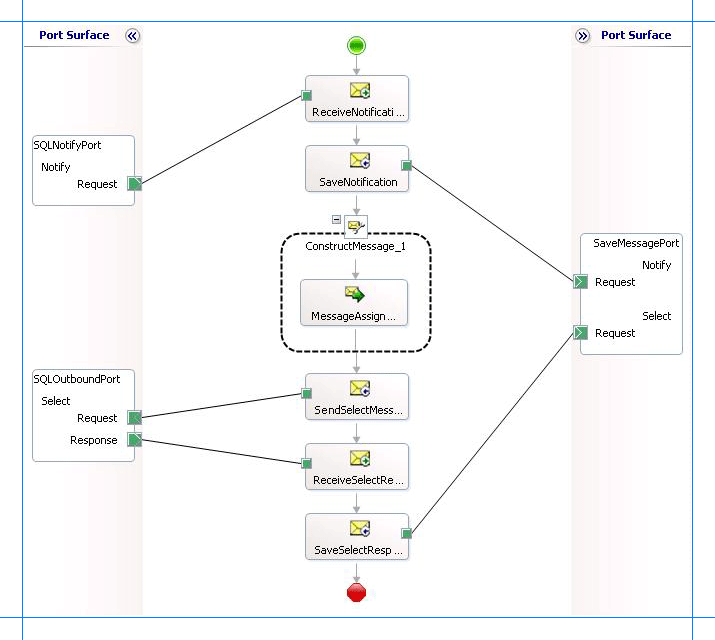
메시지 셰이프 추가
각 메시지 셰이프에 대해 다음 속성을 지정해야 합니다. Shape 열에 나열된 이름은 방금 언급한 오케스트레이션에 표시된 메시지 셰이프의 이름입니다.
| 도형 | 도형 유형 | 속성 |
|---|---|---|
| ReceiveNotification | Receive | - 이름을ReceiveNotification으로 설정 - 활성화를 True로 설정 |
| SaveNotification | Send | - 이름을SaveNotification으로 설정 |
| SendSelectMessage | Send | - 이름을SendSelectMessage로 설정 |
| ReceiveSelectResponse | Receive | - 이름을ReceiveSelectResponse로 설정 |
| SaveSelectResponse | Send | - 이름을SaveSelectResponse로 설정 |
생성 메시지 셰이프 추가
메시지 생성 셰이프를 사용하여 작업 내에서 요청 메시지를 생성하여 선택 작업을 수행할 수 있습니다. 이렇게 하려면 메시지 생성 셰이프와 메시지 할당 셰이프 내에 오케스트레이션에 추가해야 합니다. 이 예제에서 메시지 할당 셰이프는 선택 작업을 수행하기 위해 SQL Server 전송되는 메시지를 생성하는 코드를 호출합니다. 또한 메시지 할당 셰이프는 메시지를 SQL Server 보낼 작업을 설정합니다.
생성 메시지 셰이프의 경우 메시지 생성 속성을 Select로 설정합니다.
응답을 생성하는 코드는 BizTalk 프로젝트와 동일한 Visual Studio 솔루션의 일부일 수 있습니다. 응답 메시지를 생성하기 위한 샘플 코드는 다음과 같습니다.
namespace SampleMessageCreator
{
public class SampleMessageCreator
{
private static XmlDocument Message;
private static string XmlFileLocation;
private static string ResponseDoc;
public static XmlDocument XMLMessageCreator()
{
XmlFileLocation = "C:\\TestLocation\\CreateMessage";
try
{
ResponseDoc = (Directory.GetFiles(XmlFileLocation, "*.xml", SearchOption.TopDirectoryOnly))[0];
}
catch (Exception ex)
{
Console.WriteLine("Trying to get XML from: " + XmlFileLocation);
Console.WriteLine("EXCEPTION: " + ex.ToString());
throw ex;
}
//Create Message From XML
Message = new XmlDocument();
Message.PreserveWhitespace = true;
Message.Load(ResponseDoc);
return Message;
}
}
}
위의 코드 발췌에서 요청 메시지를 생성하려면 변수에 대해 지정된 XmlFileLocation 위치에 XML 요청 메시지(Employee 테이블의 선택 작업)가 있어야 합니다.
참고
프로젝트를 빌드한 후 프로젝트 디렉터리에 SampleMessageCreator.dll 만들어집니다. 이 DLL을 GAC(전역 어셈블리 캐시)에 추가해야 합니다. 또한 BizTalk 프로젝트에서 SampleMessageCreator.dll 참조로 추가해야 합니다.
다음 식을 추가하여 메시지 할당 셰이프에서 이 코드를 호출하고 메시지에 대한 작업을 설정합니다. 식을 추가하려면 메시지 할당 셰이프를 두 번 클릭하여 식 편집기를 엽니다.
Select = SampleMessageCreator.SampleMessageCreator.XMLMessageCreator();
Select(WCF.Action) = "TableOp/Select/dbo/Employee";
포트 추가
각 논리 포트에 대해 다음 속성을 지정해야 합니다. 포트 열에 나열된 이름은 오케스트레이션에 표시된 포트의 이름입니다.
| 포트 | 속성 |
|---|---|
| SQLNotifyPort | - 식별자를SQLNotifyPort로 설정 - 형식을 SQLNotifyPortType으로 설정 - 통신 패턴을단방향으로 설정 - 수신할 통신 방향 설정 |
| SaveMessagePort | - 식별자를SaveMessagePort로 설정 - Type을 SaveMessagePortType으로 설정 - 통신 패턴을단방향으로 설정 - 통신 방향을전송으로 설정 - 알림 작업을 만듭니다. 이 작업은 알림 메시지에 사용됩니다. - 작업 만들기 선택. 이 작업은 응답 메시지 선택에 사용됩니다. |
| SQLOutboundPort | - 식별자를SQLOutboundPort로 설정 - 형식을 SQLOutboundPortType으로 설정 - 통신 패턴을Request-Response로 설정 - 통신 방향을Send-Receive로 설정 |
작업 셰이프에 대한 메시지 지정 및 포트에 연결
다음 표에서는 작업 셰이프에 대한 메시지를 지정하고 메시지를 포트에 연결하도록 설정해야 하는 속성 및 해당 값을 지정합니다. Shape 열에 나열된 이름은 앞에서 언급한 오케스트레이션에 표시된 메시지 셰이프의 이름입니다.
| 도형 | 속성 |
|---|---|
| ReceiveNotification | - NotifyReceive로 메시지 설정 - 작업을SQLNotifyPort.Notify.Request로 설정 |
| SaveNotification | - NotifyReceive로 메시지 설정 - 작업을SaveMessagePort.Notify.Request로 설정 |
| SendSelectMessage | - 메시지를선택으로 설정 - 작업을SQLOutboundPort.Select.Request로 설정 |
| ReceiveSelectResponse | - 메시지를SelectResponse로 설정 - 작업을SQLOutboundPort.Select.Response로 설정 |
| SaveSelectResponse | - 메시지를SelectResponse로 설정 - 작업을SaveMessagePort.Select.Request로 설정 |
이러한 속성을 지정하면 메시지 셰이프와 포트가 연결되고 오케스트레이션이 완료됩니다.
이제 BizTalk 솔루션을 빌드하고 BizTalk Server 배포해야 합니다. 자세한 내용은 오케스트레이션 빌드 및 실행을 참조하세요.
BizTalk 애플리케이션 구성
BizTalk 프로젝트를 배포한 후에는 이전에 만든 오케스트레이션이 BizTalk Server 관리 콘솔의 오케스트레이션 창 아래에 나열됩니다. 애플리케이션을 구성하려면 BizTalk Server 관리 콘솔을 사용해야 합니다. 연습은 연습 : 기본 BizTalk 애플리케이션 배포를 참조하세요.
애플리케이션 구성에는 다음이 포함됩니다.
애플리케이션에 대한 호스트를 선택합니다.
오케스트레이션에서 만든 포트를 BizTalk Server 관리 콘솔의 실제 포트에 매핑합니다. 이 오케스트레이션의 경우 다음을 수행해야 합니다.
물리적 WCF-Custom 또는 WCF-SQL 단방향 수신 포트를 정의합니다. 이 포트는 SQL Server 데이터베이스에서 들어오는 알림을 수신 대기합니다. 포트를 만드는 방법에 대한 자세한 내용은 SQL 어댑터에 대한 물리적 포트 바인딩 수동 구성을 참조하세요. 수신 포트에 대해 다음 바인딩 속성을 지정해야 합니다.
중요
디자인 타임에 바인딩 속성을 지정한 경우에는 이 단계를 수행할 필요가 없습니다. 이러한 경우 어댑터 서비스 사용 추가 기능에서 만든 바인딩 파일을 가져와 필요한 바인딩 속성이 설정된 WCF 사용자 지정 또는 WCF-SQL 수신 포트를 만들 수 있습니다. 자세한 내용은 SQL 어댑터를 사용하도록 포트 바인딩 파일을 사용하여 물리적 포트 바인딩 구성을 참조하세요.
Binding 속성 값 InboundOperationType 이를 알림으로 설정합니다. NotificationStatement 다음으로 설정합니다.
SELECT Employee_ID, Name FROM dbo.Employee WHERE Status=0
참고: 이 SELECT 문에 표시된 대로 문에서 열 이름을 구체적으로 지정해야 합니다. 또한 항상 스키마 이름과 함께 테이블 이름을 지정해야 합니다. 예:dbo.Employee.NotifyOnListenerStart True 로 설정합니다. 다양한 바인딩 속성에 대한 자세한 내용은 SQL Server 어댑터 바인딩 속성에 대한 BizTalk 어댑터에 대해 읽어보세요.
참고
SQL 어댑터를 사용하여 인바운드 작업을 수행하는 동안 트랜잭션 격리 수준 및 트랜잭션 시간 제한을 구성하는 것이 좋습니다. WCF-Custom 또는 WCF-SQL 수신 포트를 구성하는 동안 서비스 동작을 추가하여 수행할 수 있습니다. 서비스 동작을 추가하는 방법에 대한 지침은 SQL을 사용하여 트랜잭션 격리 수준 및 트랜잭션 시간 제한 구성을 참조하세요.
SQL Server 데이터베이스에 메시지를 보낼 물리적 WCF-Custom 또는 WCF-SQL 송신 포트를 정의합니다. 또한 송신 포트에서 작업을 지정해야 합니다.
하드 디스크의 위치와 BizTalk 오케스트레이션이 SQL Server 데이터베이스에서 메시지를 삭제하는 해당 파일 포트를 정의합니다. SQL Server 받은 알림 메시지와 WCF-Custom 또는 WCF-SQL 송신 포트를 통해 수행하는 선택 및 업데이트 작업에 대한 메시지입니다.
애플리케이션 시작
SQL Server 데이터베이스에서 알림 메시지를 받고 후속 선택 및 업데이트 작업을 수행하려면 BizTalk 애플리케이션을 시작해야 합니다. BizTalk 애플리케이션 시작에 대한 지침은 오케스트레이션을 시작하는 방법을 참조하세요.
이 단계에서는 다음을 확인합니다.
SQL Server 데이터베이스에서 실행 중인 알림 메시지를 수신하는 WCF-Custom 또는 WCF-SQL 단방향 수신 포트입니다.
Employee 테이블에서 선택 및 업데이트 작업을 수행하기 위한 WCF-Custom 또는 WCF-SQL 송신 포트가 실행 중입니다.
SQL Server 메시지를 수신하는 FILE 송신 포트가 실행 중입니다.
작업에 대한 BizTalk 오케스트레이션이 실행 중입니다.
작업 실행
이 작업을 실행하려면 Employee 테이블에 레코드를 삽입해야 합니다. 다음 세부 정보가 포함된 레코드를 삽입하는 것으로 가정해 보겠습니다.
Name = John Smith
Designation = Manager
Salary = 100000
또한 선택 및 업데이트 작업을 수행할 XML 메시지가 C:\TestLocation\MessageIn에서 사용할 수 있는지 확인합니다. XML 파일은 다음과 유사합니다.
<Select xmlns="http://schemas.microsoft.com/Sql/2008/05/TableOp/dbo/Employee">
<Columns>Employee_ID,Name,Status</Columns>
<Query>where Status=0;UPDATE Employee SET Status=1 WHERE Status=0</Query>
</Select>
레코드가 삽입되면 다음과 같은 작업 집합이 동일한 순서로 수행됩니다.
어댑터는 다음과 유사한 알림 메시지를 받습니다.
<?xml version="1.0" encoding="utf-8" ?> <Notification xmlns="http://schemas.microsoft.com/Sql/2008/05/Notification/"> <Info>Insert</Info> <Source>Data</Source> <Type>Change</Type> </Notification>이 메시지는 레코드가 Employee 테이블에 삽입되었음을 알 수 있습니다. 요소의 값은
<Info>"Insert"입니다.어댑터가 선택 작업을 실행합니다. Select 작업 XML에도 Update 문이 포함되어 있으므로 Update 문도 실행됩니다. SQL Server 다음 응답은 Select 문에 대한 것입니다.
<?xml version="1.0" encoding="utf-8" ?> <SelectResponse xmlns="http://schemas.microsoft.com/Sql/2008/05/TableOp/dbo/Employee"> <SelectResult> <Employee xmlns="http://schemas.microsoft.com/Sql/2008/05/Types/Tables/dbo"> <Employee_ID>10006</Employee_ID> <Name>John</Name> <Status>0</Status> </Employee> </SelectResult> </SelectResponse>이 응답은 레코드가 Employee 테이블에 삽입되었고 해당 레코드의 상태가 0임을 보여줍니다.
Select 문의 일부로 Update 문도 실행되고 새 레코드의 상태 열이 1로 변경됩니다. 그러면 SQL Server 또 다른 알림이 트리거되고 어댑터는 다음과 유사한 해당 알림 메시지를 받습니다.
<?xml version="1.0" encoding="utf-8" ?> <Notification xmlns="http://schemas.microsoft.com/Sql/2008/05/Notification/"> <Info>Update</Info> <Source>Data</Source> <Type>Change</Type> </Notification>이 메시지는 Employee 테이블에서 레코드가 업데이트되었음을 알 수 있습니다. 요소의 값은
<Info>"Update"입니다.두 번째 알림 후에 어댑터는 Select 문을 실행합니다. 그러나 상태가 0인 레코드가 없으므로 어댑터는 다음과 유사한 빈 응답을 가져옵니다.
<?xml version="1.0" encoding="utf-8" ?> <SelectResponse xmlns="http://schemas.microsoft.com/Sql/2008/05/TableOp/dbo/Employee"> <SelectResult /> </SelectResponse>
모범 사례
BizTalk 프로젝트를 배포하고 구성한 후에는 구성 설정을 바인딩 파일이라는 XML 파일로 내보낼 수 있습니다. 바인딩 파일을 생성한 후에는 파일에서 구성 설정을 가져올 수 있으므로 송신 포트를 만들고 동일한 오케스트레이션에 대한 포트를 받을 필요가 없습니다. 바인딩 파일에 대한 자세한 내용은 SQL 어댑터 바인딩 다시 사용을 참조하세요.